Cómo deshabilitar STARZPLAY desde la computadora
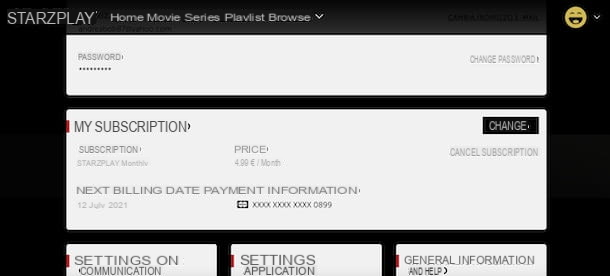
El procedimiento para desactivar STARZPLAY es rápido y fácil. Si ha activado una suscripción desde una computadora usando PayPal o una tarjeta de crédito / débito como método de pago, todo lo que tiene que hacer es acceder a la configuración de su cuenta y seleccionar la opción para deshabilitar la renovación automática del servicio.
Para continuar, conéctese al sitio web oficial de STARZPLAY y, si aún no lo ha hecho, acceda a su cuenta: luego haga clic en el elemento Inicia, en la parte superior derecha, ingrese sus datos de inicio de sesión en los campos Dirección de correo electrónico e Contraseña, presione el botón de nuevo Inicia y selecciona el tuyo perfil de visión.
Ahora, haga clic en elfoto de perfil asociado con su cuenta, en la parte superior derecha, seleccione la opción ajustes desde el menú abierto y, en la nueva pantalla que se muestra, ubique la sección Mi suscripción.
En este punto, por desactivar la renovación de STARZPLAY, presiona el botón Cancelar suscripción, coloque la marca de verificación junto a una de las opciones para especificar el motivo de la cancelación del servicio (No hay suficientes programas y películas., Es demasiado caro, Uso otro servicio de suscripción, Más etc.) y haga clic en el botón Continuar cancelando dos veces seguidas.
En algunos casos, para cambiar de opinión, STARZPLAY puede ofrecerle un descuento en el costo mensual de su suscripción (generalmente 1,99 € / mes durante 6 meses en lugar de 4,99 € / mes): si ve la pantalla ¡No te vayas!, presiona el botón Aprovecha el descuento, para canjear el descuento ofrecido y continuar con su suscripción.
Si, por el contrario, quieres poner fin definitivamente a tu experiencia en STARZPLAY, vuelve a hacer clic en el botón Continuar cancelando, presiona el botón X para rechazar más descuentos en el precio de suscripción mensual, ingrese el la contraseña de su cuenta en el campo correspondiente y haga clic en el botón Cancelar suscripción: el mensaje Cancelación confirmada confirmará la desactivación de su suscripción a STARZPLAY.

Después de desactivar STARZPLAY, puede continuar usando el servicio hasta la fecha de vencimiento de su suscripción. Además, en caso de dudas, puede reactivar su suscripción en cualquier momento accediendo a la sección nuevamente. ajustes de su cuenta y haciendo clic en el botón Reactivar visible al lado de la opción Mi suscripción.
Cómo deshabilitar STARZPLAY desde la aplicación

Con deshabilitar STARZPLAY desde la aplicación, tome su teléfono inteligente o tableta, inicie la aplicación STARZPLAY para Android (también disponible en tiendas alternativas, para dispositivos sin servicios de Google) o iOS / iPadOS y seleccione su perfil de visión.
En este punto, haga clic en la opción Más elementos ubicado en el menú en la parte inferior, toque el elemento ajustes y, en la nueva pantalla que aparece, selecciona la opción Administrar suscripción.
Ahora, si ha activado STARZAPLAY a través de Google Play en Android e iTunes en iPhone / iPad, presione el botón Cancelar suscripción e indicar el motivo de la cancelación seleccionando una de las opciones disponibles en Los programas y las películas no me interesan, No hay suficientes programas y películas., Uso otro servicio de suscripción, Es demasiado caro etcétera
Al hacerlo, se le ofrecerá continuar con su suscripción a un precio de ventaja durante 6 meses (según el motivo elegido anteriormente, el precio propuesto oscila entre 1,49 euros / mes y 2,99 euros / mes): si lo desea acepte la oferta propuesta y continúa tu experiencia en STARZPLAY, toca el botón Confirmar para guardar.
Si, por el contrario, desea completar la desactivación de su suscripción, haga clic en la opción Cancelar suscripción y, automáticamente, será redirigido a la sección Suscripciones del Play Store, si tienes un dispositivo Android, o el tuyo iPhone / iPad. De cualquier manera, todo lo que tiene que hacer es ubicar la sección activo, presione en la suscripción relacionada con STARZ PLAY y seleccione la opción para cancelar su suscripción.

Si por el contrario has activado previamente una suscripción a STARZPLAY desde un ordenador y, ahora, te gustaría desactivarla desde la app del servicio, accede al apartado ajustes de su cuenta y toque el elemento Gestión de suscripciones, para ser redirigido a la web oficial del servicio.
En la nueva pantalla que aparece, ubique la sección Mi suscripción, toca la opción Cancelar suscripción y sigue las instrucciones que te di en los párrafos anteriores para desactivar STARZPLAY desde tu computadora.
Cómo desactivar STARZPLAY de Amazon

Como probablemente ya sepa, STARZPLAY también está disponible como canal adicional en Video de Amazon Prime, El servicio de transmisión de video de Amazon dedicado a todos los usuarios que han activado una suscripción Prime, a la que se puede acceder activando una suscripción específica.
Si este es tu caso y, ahora, te gustaría saber cómo deshabilitar STARZPLAY de Amazon Prime, conectado a la página principal de Prime Video, presione el botón ¿Cliente de Amazon Prime? Iniciar sesión e inicie sesión con las credenciales asociadas con su cuenta de Amazon.
Una vez hecho esto, haz clic en el tuyo nombre, en la parte superior derecha, seleccione la opción Cuentas y configuración desde el menú abierto y, en la nueva pantalla que se muestra, presione el elemento Canales. En este punto, en la sección Tus canales, haz clic en la opción Desactivar canal relativo a STARZ PLAY y presiona el botón de nuevo Desactivar canal para confirmar tu intención.
Si prefiere continuar desde teléfono inteligente y tableta, debes saber que utilizando la aplicación Prime Video para Android (también disponible en tiendas alternativas, para dispositivos sin servicios de Google) e iOS / iPadOS no es posible desactivar la suscripción a STARZPLAY ni a ningún otro canal al que te hayas suscrito.
Sin embargo, al iniciar el navegador que suele utilizar para navegar por la web (p. Ej. Chrome en Android y Safari en iPhone / iPad), puede conectarse al sitio web oficial de Prime Video y seguir las instrucciones que le di anteriormente para proceder desde una computadora.
En caso de problemas

Si siguió las instrucciones que le di en los párrafos anteriores de esta guía, debería poder desactivar la renovación automática de su suscripción a STARZPLAY. Si no es así, le recomiendo que se ponga en contacto con el personal de servicio y solicite asistencia.
Para hacerlo de computadora, conectado al sitio web oficial de STARZPLAY, haga clic enfoto de perfil asociado con su cuenta, en la parte superior derecha y seleccione la opción ajustes desde el menú abierto. En la nueva pantalla que aparece, ubique el cuadro Información general y ayuda y presione en el artículo Contacto.
En este punto, ingrese los datos requeridos en los campos Nombre, Correo electrónico e confirmación por correo electrónico, especifique el problema encontrado con la desactivación de su suscripción en el campo Mensaje y haz clic en el botón Enviar mensaje, para enviar su solicitud.
Si prefiere continuar da teléfono inteligente o tableta, inicie la aplicación STARZPLAY, haga clic en el elemento Más elementos ubicado en el menú inferior y seleccione la opción ajustes. Ahora, toca el elemento Contacto, ingresa el tuyo nombre y el tuyo dirección de correo electrónico en los campos correspondientes y, después de haber descrito el problema encontrado en el campo Mensaje, toca el botón Enviar mensaje, para enviar su informe.
Alternativamente, puede enviar un correo electrónico directamente a la dirección [email protected]. Si es así, mi guía sobre cómo enviar un correo electrónico puede resultarle útil.
Cómo deshabilitar STARZPLAY

























